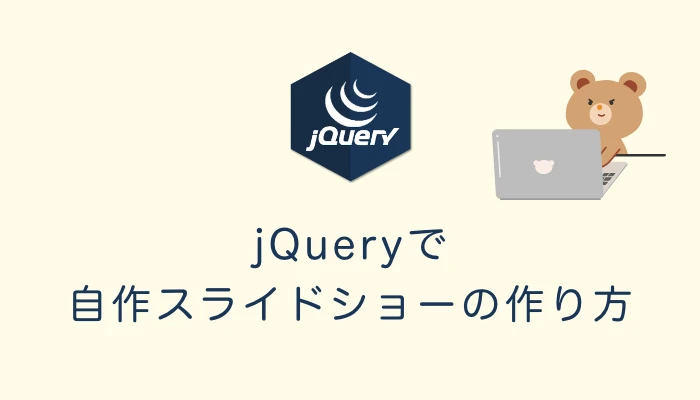
jQuery スライダー プラグインなし 実装:仕組みとコード解説!
jQueryを使ってスライダーを自作する方法を、プラグインを使わずに分かりやすく解説します。基本的なHTML構造からJavaScript、CSSまで、コード例を交えながら丁寧に説明していきますので、初心者の方でも安心して実装できます。
jQueryでスライダーを自作するメリット
- 軽量化: プラグインに頼らないため、ページの読み込み速度が向上し、SEOにも効果的です。
- 自由なカスタマイズ: デザインや機能を自分の思い通りに実装できます。
- コードの理解促進: 仕組みを理解することで、jQueryのスキルアップに繋がります。
スライダーの基本構造 (HTML)
まずは、スライダーの土台となるHTMLを記述します。
- メインとなる要素を
<div>で囲み、クラス名で「slider」などを設定します。 - スライドする画像を
<img>で設定し、親要素となる<div>にまとめます。 - ナビゲーション用のボタンを
<button>で設置します。
<div class="slider">
<div class="slides">
<img src="画像1.jpg" alt="画像1">
<img src="画像2.jpg" alt="画像2">
<img src="画像3.jpg" alt="画像3">
</div>
<button class="prev">前へ</button>
<button class="next">次へ</button>
</div>
スライダーのスタイル (CSS)
次に、CSSを使ってスライダーの見た目を整えます。
- メイン要素の
overflowプロパティをhiddenに設定し、はみ出た部分を非表示にします。 - 画像のサイズや配置などを調整します。
- ナビゲーションボタンのデザインを設定します。
<style>
.slider {
width: 600px;
height: 400px;
overflow: hidden;
position: relative;
}
.slides {
display: flex;
width: 1800px; /* 画像3枚分の幅 */
transition: transform 0.5s ease-in-out; /* スライドアニメーション */
}
.slides img {
width: 600px;
height: 400px;
}
.prev, .next {
position: absolute;
top: 50%;
transform: translateY(-50%);
/* ボタンのデザイン */
}
.prev {
left: 20px;
}
.next {
right: 20px;
}
</style>
スライダーの動作 (JavaScript (jQuery))
最後に、jQueryを使ってスライダーに動きをつけます。
- 画像の幅を取得し、変数に格納します。
- ボタンクリック時に
animate()メソッドやtranslateX()などを使い、画像をスライドさせます。 - スライドの開始位置と終了位置を制御することで、ループ処理を実装します。
<script src="https://ajax.googleapis.com/ajax/libs/jquery/3.6.0/jquery.min.js"></script>
<script>
$(function() {
var slideWidth = $('.slides img').width();
var currentSlide = 0;
$('.next').on('click', function() {
currentSlide++;
if (currentSlide >= $('.slides img').length) {
currentSlide = 0;
}
$('.slides').css('transform', 'translateX(-' + (slideWidth * currentSlide) + 'px)');
});
$('.prev').on('click', function() {
currentSlide--;
if (currentSlide < 0) {
currentSlide = $('.slides img').length - 1;
}
$('.slides').css('transform', 'translateX(-' + (slideWidth * currentSlide) + 'px)');
});
});
</script>
まとめ
今回は、jQueryを使ってプラグインなしでスライダーを実装する方法を紹介しました。
今回の内容を参考に、自動再生機能やドットナビゲーションなどの機能を追加して、オリジナルのスライダーを作成してみてください。
関連文献
Q&A
| 質問 | 回答 |
|---|---|
| スライドの速度を変更するにはどうすればよいですか? | CSSのtransitionプロパティの値を変更することで、スライドの速度を調整できます。 |
| 自動再生機能を追加するにはどうすればよいですか? | setInterval()関数を使って、一定時間ごとにスライドを自動的に切り替える処理を実装できます。 |
| ドットナビゲーションを追加するにはどうすればよいですか? | スライドの数だけドット要素をHTMLに追加し、JavaScriptでクリックイベントを設定することで、ドットナビゲーションを実装できます。 |
その他の参考記事:jquery スライダー